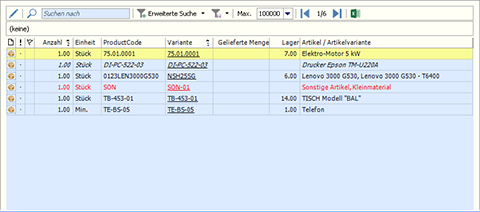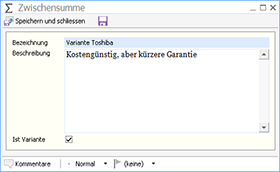Aktualisiert am 19. November 2021
Aktualisiert am 19. November 2021
Lieferschein
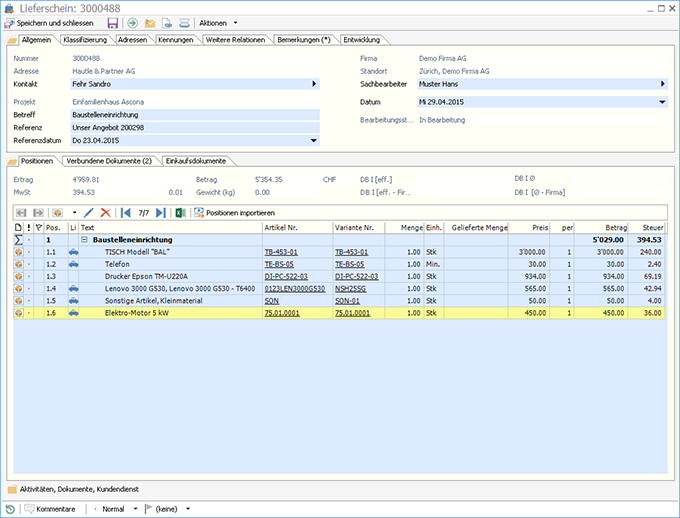
Das Objekt Lieferschein dient der Erfassung und Verwaltung von Lieferbelegen. Es setzt sich aus Kopf- und Positionsdaten, sowie zusätzlich referenzierten Objekten zusammen.
|
Angezeigte Werte in Klammern Geklammerte Zahlen (z.B. "(2)") oder ein Stern ("*") neben der Registerbezeichnung eines Containers zeigen an, wie viele Einträge im jeweiligen Register existieren oder ob ein Texteintrag in einem Bemerkungsregister besteht. |
Die Symbolleiste

Die Symbolleiste in Lieferscheinen enthält verschiedene Schaltflächen für den schnellen Zugriff auf häufig genutzte Aktionen sowie ein Drop-Down Aktionen Menu, welches alle im jeweiligen Kontext ausführbaren Aktionen zur Auswahl stellt.
|
Mit Klick auf Speichern und schliessen wird der Lieferschein gespeichert und das aktive Fenster geschlossen. Die Funktion ist nur ausführbar, wenn alle Pflichtfelder einen Wert enthalten. |
||
|
Speichert den Lieferschein. Das aktive Fenster bleibt für die weitere Bearbeitung geöffnet. Die Funktion ist nur ausführbar, wenn alle Pflichtfelder einen Wert enthalten. |
||
|
Versetzt den Lieferschein in den Status Freigegeben. In diesem Status ist der Lieferschein bereit für das Überführen in ein anderes Verkaufsdokument. In eine Rechnung kann er überführt werden, so lange er den Rechnungsstatus Nicht verrechnet oder Teilverrechnet trägt. Hingegen kann er im Status Freigegeben nicht bearbeitet werden. |
||
|
Setzt den Lieferschein zurück in den Status In Bearbeitung. In diesem Status kann der Lieferschein bearbeitet, jedoch nicht in ein anderes Auftragsdokument überführt werden. Ein freigegebener Lieferschein kann nur in den Bearbeitungsstatus zurückversetzt werden, so lange er noch nicht abgeschlossen oder noch nicht in ein anderes Verkaufsdokument überführt wurde und so lange noch keine Lagerpositionen gerüstet wurden. |
||
|
Ist nur aktiv, wenn die Einstellung für das Rüsten am Point-of-Sale aktiv und der Lieferschein im Status Freigegeben ist. Damit ist es möglich, den Lieferschein direkt aus den Dokumentdetails zu rüsten und abzuschliessen. Nach Klick auf die Schaltfläche öffnet sich das Fenster für den Warenausgang am Point-of-Sale (POS).
Die darin enthaltene Tabelle zeigt alle Artikelpositionen des Lieferscheins. In der Spalte Lager wird der aktuell verfügbare Lagerbestand über alle Lager jener Firma angezeigt, welche den Lieferschein ausstellt. In normaler Schrift werden alle Positionen mit aktiver Bestandesführung dargestellt. Positionen, welche sich auf Transitartikel beziehen, werden kursiv angezeigt. In roter Schrift werden jene Positionen dargestellt, für welche zum aktuellen Zeitpunkt kein verfügbarer Bestand existiert. Es kann nun mit dem Rüsten des Lieferscheins begonnen werden. Wird eine Zeile der Tabelle markiert, so kann durch einen Rechtsklick für Artikelpositionen mit Bestandesführung die Aktion Lagerbezug (bzw. Rüsten ohne Lagerbewegungen für Transitartikel-Positionen) ausgeführt werden. Daraufhin öffnet sich das Fenster für die Auswahl der verfügbaren Lagerpositionen. Hier können jene Positionen bestätigt werden, welche aus dem Lager entnommen wurden. Nach Auswahl und Bestätigung der Lagerpositionen erhalten diese eine Relation zum Lieferschein und die Spalte Gelieferte Menge weist die Menge aus den gerüsteten Lagerpositionen aus. Für Transitartikel kann keine Lagerposition, sondern lediglich die gerüstete Menge vorgemerkt werden. Wird ein Lieferschein nur teilgerüstet (z.B. weil wie im nebenstehenden Beispiel ein Artikel nicht verfügbar ist), so kann das Rüsten mit Klick auf die Schaltfläche Schliessen in der rechten unteren Ecke des Rüstfensters geschlossen werden. Alle bis dahin gerüsteten Lagerpositionen bleiben dadurch mit dem Lieferschein verbunden, so dass bei erneutem Öffnen des Fensters lediglich die noch nicht gerüsteten Positionen bearbeitet werden können. Sobald alle Artikelpositionen des Lieferscheins gerüstet sind, kann dieser mit Klick auf Versand abgeschlossen werden.
|
||
|
Fügt dem Lieferschein einen Dateianhang hinzu. Nach Ausführen der Aktion wird ein Dialog angezeigt, mit Hilfe dessen die anzufügende Datei aus der verfügbaren Verzeichnisstruktur des PCs oder eines verbundenen Netzwerklaufwerkes ausgewählt werden kann. |
||
|
Fügt dem Lieferschein einen Dokumentverweis hinzu. Nach Ausführen der Aktion wird ein Dialog angezeigt, mit Hilfe dessen das Dokument ausgewählt werden kann. Ein Dokumentverweis zeigt stets auf ein Dokument in der Winoffice Prime Dokumentablage, ist selbst aber keine Datei. Dadurch können Dokumenteinträge im Dokumenteregister von Objekten erstellt werden, ohne dafür Kopien der betreffenden Dokumente erstellen zu müssen. Wird das Dokument, auf welches der Verweis zeigt, bearbeitet, so steht die aktuellste Version des Dokuments automatisch über alle Verweise im Zugriff. Nach Ausführen der Aktion wird in einem separaten Fenster eine Winoffice Prime Ansicht geöffnet, welche die Auswahl des Dokuments ermöglicht, auf welches der Verweis zeigen soll. Diese Aktion ist nur dann aktiv, wenn das Modul Document Management lizenziert und der Benutzer berechtigt ist, mit diesem Modul zu arbeiten. |
||
|
Startet den Scanvorgang eines Dokuments und fügt das gescannte Dokument dem Lieferschein als Dateianhang an. Für das Scannen wird das in der Benutzeradministration eingerichtete Gerät verwendet. Diese Aktion ist nur dann aktiv, wenn das Modul Document Management lizenziert und der Benutzer berechtigt ist, mit diesem Modul zu arbeiten. |
|
Wo befinden sich Dateianhänge? Dateianhänge, Dokumentverweise und gescannte Dokumente werden alle im Register Dokumente des Containers Aktivitäten abgelegt und können von dort aus bearbeitet werden. |
|
Drag&Drop Dateianhänge und Dokumentverweise können auch mit Drag&Drop von Ihrem Ablageort in die Tabelle des Registers Dokumente gezogen und dem Email angefügt werden. |
Details
Allgemein

Im Register Allgemein werden die generellen Informationen zum Lieferschein verwaltet. Die Nummer ist ein fortlaufender Identifikator, welcher beim ersten Speichern des Lieferscheins automatisch vergeben wird. Der hierfür verwendete Nummernbereich wird in den Stamminformationen pro Firma verwaltet.
Die Adresse des Lieferempfängers kann mit Hilfe der Auswahl im Feld Adresse eingetragen werden. Die Adresse kann nur bearbeitet werden, solange im Lieferschein noch keine Positionen erfasst sind. Das Feld Kontakt enthält den Namen einer Kontaktperson im Unternehmen des Kunden. Die Relation zur Adresse, bzw. zum Kontakt, wird automatisch eingetragen, wenn der Lieferschein mit Hilfe einer Aktion (z.B. aus der Ansicht Adressen) erstellt wird.
|
Hinweis Sollte der Lieferschein zu einem späteren Zeitpunkt in eine Rechnung überführt werden, so wird die hier eingetragene Adresse zur Debitoradresse. Für abweichende Rechnungsempfängeradressen können die zusätzlichen Adresseingabemöglichkeiten im Register Adressen (s. unten) verwendet werden. |
Das Feld Projekt dient der Verwaltung einer Projektrelation. Das Feld ist nur aktiv, solange keine Lieferpositionen existieren. Im Feld Betreff können Angaben zu den Umständen einer Lieferung eingetragen werden.
Die Felder Firma und Standort benennen jene Organisation, welche als Aussteller des Lieferscheins im System geführt werden soll. Die Eingabe im Feld Sachbearbeiter bezeichnet jenen Mitarbeiter, welcher als Bearbeiter der Lieferung auch auf dem gedruckten Dokument aufgeführt sein soll.
Im Feld Datum wird das Dokumentdatum des Lieferscheins festgehalten.
Klassifizierung
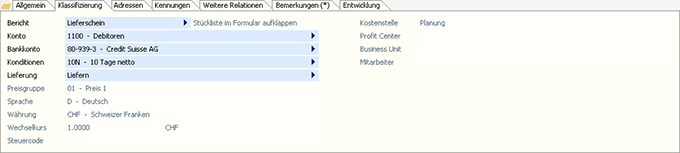
Das Register Klassifizierung dient der Verwaltung von Parametern für die Steuerung des Lieferscheines sowie aller daraus überführten weiteren Verkaufsdokumente.
Im Feld Bericht kann die Druckvorlage für das Verkaufsdokument gewählt werden. Als Standard wird in der nachfolgenden Reihenfolge vom Portal eine Vorlage eingesetzt:
-
Die Vorlage im Register Verkaufsdokumentvorlagen in den Firmenstammdaten
-
Die Vorlage in den Standortstammdaten
-
Die Vorlage in der Dokumentkonfiguration des Registers Debitorendaten der verwendeten Dokumentadresse.
Die Checkbox Stückliste im Formular aufklappen dient dazu, jene Dokumentpositionen, bei denen es sich um Stücklisten handelt, einschliesslich aller Stücklistenpositionen zu drucken oder nicht. Die Checkbox kann bearbeitet werden, wenn der Benutzer der Rollengruppe Prime - Stücklisten zugewiesen ist und so lange das Dokument sich im Status In Bearbeitung befindet.
|
Bitte beachten Sie Ist in der Klassifizierung einer Stückliste die Checkbox Stückliste im Formular aufklappen aktiviert, so wird die betreffende Stückliste in Verkaufsdokumenten ungeachtet der Einstellung im Dokument immer einschliesslich aller Einzelpositionen gedruckt. |
Im Feld Konto wird jenes Sollkonto eingetragen, welches für die Buchung des Dokumenttotals (inkl. MwSt) verwendet wird. Dieses Konto wird automatisch aus dem Feld Debitorenkonto des Registers Debitoreninformationen der Firmenstammdaten eingesetzt. Ist in der verwendeten Dokumentadresse im Register Debitorendaten ein abweichendes Debitorkonto zugewiesen, so wird dieses verwendet.
Im Feld Bankkonto wird jene Kontoinformation eingetragen, deren Details die Bankverbindung für die Zahlung der jeweiligen Rechnung enthält. Neben den Bankangaben sind darin also auch die Details für das Generieren der ESR Codezeile enthalten. Das verwendete Konto wird auch für die Verbuchung des Zahlungseingangs pro Rechnungsdokument verwendet. Die Kontozuteilung wird standardmässig aus dem entsprechenden Eintrag der Firmenstammdaten übernommen.
Die für den Lieferschein geltenden Zahlungsbedingungen können im Feld Konditionen eingetragen werden. Falls in den Debitorendaten der verwendeten Dokumentadresse eine Konditionsinformation eingetragen ist, wird diese automatisch in das Verkaufsdokument übernommen. Ansonsten wird die in den Firmenstammdaten hinterlegte Standardkondition verwendet.
|
Hinweis Die Angaben in den Feldern Konto, Bankkonto und Konditionen sind auch in einem Lieferschein Pflicht, obwohl diese darin ggf. noch keine Relevanz besitzen. Die Feldinhalte werden benötigt, um eine allfällig spätere automatisierte Überführung des Auftrages in eine Rechnung zu ermöglichen. Die Angaben können so zudem bereits in einem Auftrag zur Information des Kunden im gedruckten Dokument verwendet werden. |
Im Feld Lieferung kann die für den Lieferschein geltende Lieferart eingetragen werden. Diese wird ebenfalls entweder aus den Firmenstammdaten oder, falls vorhanden, aus den Adressdetails der Dokumentadresse übernommen.
Die Informationen in den Feldern Preisgruppe, Sprache, Währung, Wechselkurs sowie Steuercode werden aus den Firmen- resp. aus den Debitorendaten der Dokumentadresse eingesetzt und sind nicht mehr veränderbar, sobald eine Dokumentposition erfasst wurde.
|
Bitte beachten Sie Wird hier ein Steuercode eingetragen oder wird ein Steuercode aus den Debitorendaten der Dokumentadresse übernommen, so wird dieser Steuercode automatisch in alle Artikelpositionen des Lieferscheines eingetragen und kann nicht geändert werden. Mit anderen Worten werden damit die im Artikelstamm hinterlegten Steuercodes für das bestimmte Verkaufsdokument übersteuert. Dieses Vorgehen ist immer dann empfehlenswert, wenn die im inländischen Verkehr geltenden Steuercodes für ausländische Kunden ohne Steuerpflicht nicht gelten sollen. Wird dieses Feld leer gelassen, so werden die Steuercodes für jede Verkaufsdokumentposition aus den zugrunde liegenden Artikeldaten ermittelt und angewendet. |
Der Inhalt der Felder Kostenstelle, Profit Center, Business Unit und Mitarbeiter dient als Dimensionszuweisung für allfällige Finanzauswertungen.
|
Bitte beachten Sie Die in der Abbildung in grauer Schrift dargestellten, inaktiven Felder können nur bearbeitet werden, so lange für den Lieferschein noch keine Positionen erfasst sind. |
Adressen
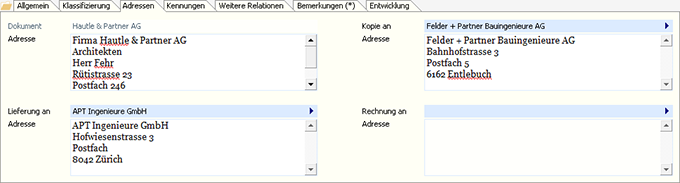
Pro Lieferschein können neben der Kunden-/Dokumentadresse (oben links) im Register Adressen bis zu drei weitere Adressen verwendet werden:
-
Kopie an: Adresse, welche eine Kopie des Lieferscheines erhalten soll
-
Lieferung an: Adresse, an welche in Abweichung zur Dokumentadresse eine Lieferung erfolgen soll. Hier wird automatisch jene Adresse eingetragen, welche im Feld Lieferadresse im Register Debitorendaten der Dokumentadresse eingetragen ist.
-
Rechnung an: Adresse, an welche in Abweichung zur Dokumentadresse die Rechnung für gelieferte Waren und Dienstleistungen zugestellt werden soll. Hier wird automatisch jene Adresse eingetragen, welche im Feld Rechnungsadresse im Register Debitorendaten der Dokumentadresse eingetragen ist.
|
Bitte beachten Sie Die Verwendung einer von der Dokumentadresse abweichenden Lieferzustelladresse ändert nichts an der Verwendung der Dokumentadresse als Debitor. Mit anderen Worten wird Winoffice Prime auch bei Verwendung einer abweichenden Lieferzustelladresse die Dokumentadresse weiterhin als Debitor für die Forderung im Zuge eines Auftrages behandeln. |
|
Bitte beachten Sie Bei der Verwendung von zusätzlichen Adressen müssen die Formularvorlagen ggf. angepasst werden, damit alle Adressen an der vorgesehenen Position gedruckt werden. |
Soll auf dem gedruckten Dokument eine von den Stammdaten abweichende Adressierungsinformation verwendet werden (z.B. für die Bezeichnung Einschreiben), kann dies direkt in den pro Adresse zur Verfügung stehenden Textfeldern für das betreffende Dokument und einmalig eingetragen werden.
Kennungen
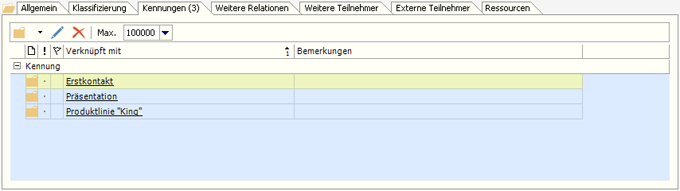
Kennungen dienen in Winoffice Prime der Klassifizierung von Datensätzen. Kennungen können neben den pro Objekt vorhandenen Ordnungskriterien auch zur freien Strukturierung verwendet und mittels Schnellzugriff als Filterkriterium in den jeweiligen Ansichten eingesetzt werden.
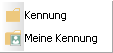
Mit Klick auf eines der beiden verfügbaren Ordnersymbole kann entweder eine globale (Globale Kennungen können von allen Benutzern verwendet werden und werden in den Stammdaten verwaltet) oder eine persönliche Kennung (Persönliche Kennungen können nur von jenem Mitarbeiter verwendet werden, welcher diese in seinen Kennungen verwaltet) zugewiesen werden.
|
Bitte beachten Sie Globale und persönliche Kennungen müssen typisiert sein, damit sie mit Hilfe der dafür vorgesehenen Buttons in der hier beschriebenen Containerseite eingefügt werden können. Zur Typisierung von Kennungen s. auch Kennung. |
Weitere Relationen
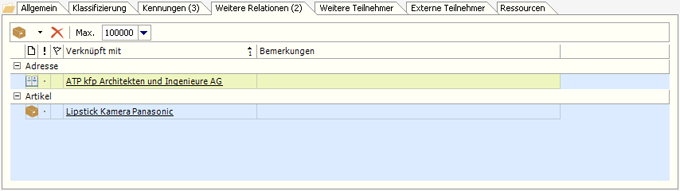
Im Register Weitere Relationen können, in Ergänzung zu den Registern Allgemein und Klassifizierung, Relationen zu weiteren Datensätzen eingetragen werden. Die Details dieser so verbundenen Objekte können durch einfachen Klick auf den jeweiligen Link (unterstrichenen Eintrag) in der Spalte Verknüpft mit geöffnet werden.
Bemerkungen
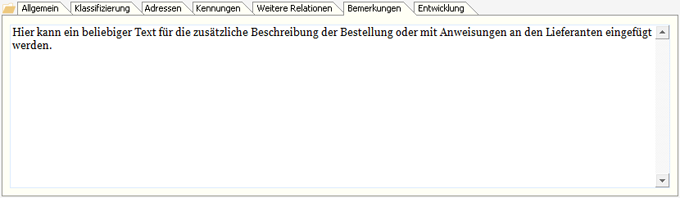
Das Textfeld im Register Bemerkungen dient dem Verfassen eines freien Bemerkungstextes für den Lieferschein. Bei Bedarf kann dieses Feld auch in die Formularvorlage des Lieferscheines aufgenommen und beim Drucken an einer bestimmten Position ausgegeben werden.
Der Text kann mit Hilfe des integrierten Editors gestaltet werden. Dazu sind verschiedene Formatierungen verfügbar, welche über das Kontextmenu (Rechtsklick) zugänglich sind.
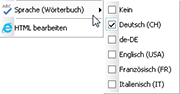
Der Editor verfügt über eine integrierte Rechtschreibprüfung. Die Standardsprache des dafür verwendeten Wörterbuches kann in den Benutzereinstellungen bestimmt werden. Falls diese Einstellung für eine bestimmte Bemerkung übersteuert werden soll, so kann der Text der Bemerkung markiert und mit Hilfe des Kontextmenus (Rechtsklick) eine andere Sprache ausgewählt werden.
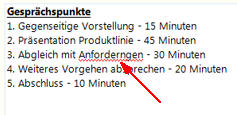
Die Rechtschreibprüfung ist stets aktiv und prüft den Text bei der Eingabe. Sobald die Prüfung einen Rechtschreibfehler vermutet, wird das betreffende Wort mit einer roten Wellenlinie markiert. Wird der Cursor nun in diesem Wort platziert und das Kontextmenu aufgerufen, so werden Korrekturvorschläge angezeigt. Sollte das Wort zwar korrekt geschrieben, jedoch nicht im Wörterbuch eingetragen sein (dies ist z.B. bei Bezeichnungen und Namen häufig der Fall), so kann das Wort entweder im persönlichen (nur für den betr. User) oder im globalen (für alle User) Wörterbuch gespeichert werden.
Positionen
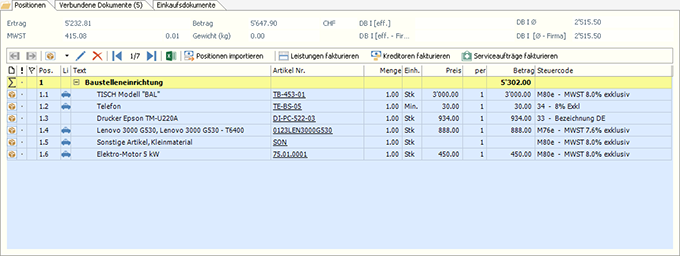
Das Register Positionen besteht aus zwei Bereichen.
1. Summierungen
Im oberen Teil des Registers wird der Ertrag (Total des Dokumentertrages exkl. Vorsteuer in Dokumentwährung), die MwSt (Summe der ausgewiesenen Umsatzsteuer des Dokuments), der Betrag (Dokumenttotal inkl. Steuer in Dokumentwährung) sowie das Gewicht (Gesamtgewicht aller im Dokument aufgeführten Positionen) summiert und in den dafür vorgesehenen Feldern angezeigt.
Mit Hilfe der Aktion Deckungsbeitrag rechnen kann der erzielte Deckungsbeitrag sowohl in der Dokument- wie auch in der Firmenwährung berechnet und angezeigt werden. Dafür dienen die vier Felder rechts neben den Betrags- und Gewichtsfeld.
Der Wert DB I [eff.] ermittelt den Deckungsbeitrag in der Dokumentwährung des Lieferscheines als Differenz des Ertrages und des effektiven Einstandespreises der beim Rüsten zugewiesenen Lagerposition. In DB I [eff. - Firma] wird die gleiche Berechnung ausgeführt und als Resultat in Firmenwährung angezeigt.
|
Bitte beachten Sie In Dokumenten ohne Bezug zu einer bestimmten Lagerposition werden die Deckungsbeitragswerte mit Hilfe der berechneten Durchschnittseinstandspreise, resp. aus den hinterlegten Einstandspreisen ermittelt. Ist ein Bezug zu einer Lagerposition möglich, so wird der Deckungsbeitrag anhand des effektiven Einstandspreises für die verwendete Lagerposition ermittelt. |
Für die Werte in den Feldern DB I Ø und DB I [Ø - Firma] werden an Stelle des effektiven Einstandespreises pro Artikelzeile die durchschnittlichen Einstandspreise verwendet. Weitere Informationen zur Berechnung der Durchschnittspreise finden sich in der Beschreibung der Ansicht Inventar.
|
Die Deckungsbeitragswerte können mit Hilfe der Aktion Deckungsbeitrag rechnen aus dem Aktionenmenu jederzeit aktualisiert werden. |
2. Positionen
In der Tabelle unterhalb der Summierungen werden alle Einzelpositionen des Dokuments erfasst, bearbeitet und angezeigt. Die Symbolleiste der Tabelle bietet folgende Schaltflächen:
![]()
|
Rückt eine Position ein. Auf diese Weise können zum Beispiel Artikelpositionen in eine Zwischensumme eingerückt werden. Die ähnliche Schaltfläche mit dem nach links gerichteten Pfeil dient dem Ausrücken von Positionen. Mit dem Ein- und Ausrücken verbunden ist auch die Nummerierung der jeweiligen Position. Diese wird in der Spalte Pos. der Tabelle angezeigt. |
|||
|
Fügt eine Artikelzeile ein. |
|||
|
Fügt an einer gewünschten Stelle einen manuell gesetzten Seitenumbruch ein. Manuelle Seitenumbrüche werden beim Drucken von Bestellungen ungeachtet des Papierformates immer an der definierten Stelle ausgeführt. |
|||
|
Fügt an der markierten Stelle eine Textzeile ein. Sie dient der Erfassung von Freitextabschnitten. Der Text kann mit Hilfe des integrierten Editors gestaltet werden. Dazu sind verschiedene Formatierungen verfügbar, welche über das Kontextmenu (Rechtsklick) zugänglich sind. Der Editor verfügt über eine integrierte Rechtschreibprüfung. Die Standardsprache des dafür verwendeten Wörterbuches kann in den Benutzereinstellungen bestimmt werden. Falls diese Einstellung für eine bestimmte Textzeile übersteuert werden soll, so kann der Text markiert und mit Hilfe des Kontextmenus (Rechtsklick) eine andere Sprache ausgewählt werden.
Die Rechtschreibprüfung ist stets aktiv und prüft den Text bei der Eingabe. Sobald die Prüfung einen Rechtschreibfehler vermutet, wird das betreffende Wort mit einer roten Wellenlinie markiert. Wird der Cursor nun in diesem Wort platziert und das Kontextmenu aufgerufen, so werden Korrekturvorschläge angezeigt. Sollte das Wort zwar korrekt geschrieben, jedoch nicht im Wörterbuch eingetragen sein (dies ist z.B. bei Bezeichnungen und Namen häufig der Fall), so kann das Wort entweder im persönlichen (nur für den betr. User) oder im globalen (für alle User) Wörterbuch gespeichert werden. Mit der Taste F4 oder durch Auswahl von Textbaustein einfügen aus dem Kontextmenu kann ein Auswahlfenster geöffnet werden, in welchem die verfügbaren Textbausteine angezeigt, ausgewählt und an der Stelle des Cursors in die Textzeile eingefügt werden können. Auch Bilder können mit Hilfe der Aktion Bild einfügen aus dem Kontextmenu eingefügt werden. Hierfür stehen entweder Bilder zur Auswahl, welche von Winoffice Prime als Dokumente verwaltet werden oder aber es kann ein beliebiges Bild vom Dateisystem des Arbeitsplatz PC eingefügt werden.
|
|||
|
Fügt an der markierten Stelle eine Zwischensumme ein. Als Zwischensumme werden alle Positionen, welche unter der Zwischensummenlinie eingerückt werden, zum Total der Zwischensumme addiert.
Zwischensummen können weitere Zwischensummen enthalten, wobei deren Positionen wiederum um eine Stelle weiter eingerückt werden müssen. Das Ein- und Zurückrücken von Positionen innerhalb von Zwischensummen erfolgt mit den dafür verfügbaren Schaltflächen in der Symbolleiste (s. oben). |
|||
|
Fügt an der Markierten Stelle einen Zwischensummenrabatt oder einen Dokumentrabatt ein (je nachdem, welcher Zeilentyp gewählt wurde). Zwischensummenrabatt Diese Positionsart ermöglicht das Erfassen eines Rabattes für eine bestimmte Zwischensumme des Lieferscheines. Der Zwischensummenrabatt kann entweder im Feld Rabatt als Betrag in der Dokumentwährung oder im Feld Rabatt (%) als ganzzahliger Prozentwert (20% wird mit dem Wert 20 und nicht als 0.20 erfasst) eingetragen werden. In den Feldern Konto und Steuercode muss das Fibu Konto und der Umsatzsteuercode eingetragen werden, auf welche der Rabatt gebucht werden soll. Im Feld Artikelbezeichnung des Rabattobjektes wird automatisch eine Bezeichnung vorgeschlagen, welche auch auf gedruckten Dokumenten ausgegeben wird. Diese Bezeichnung kann bei Bedarf manuell angepasst werden.
Dokumentrabatt Diese Positionsart ermöglicht das Erfassen eines Dokumentrabattes/Gesamtrabattes für den Lieferschein. Der Dokumentrabatt kann entweder im Feld Rabatt als Betrag in der Dokumentwährung oder im Feld Rabatt (%) als ganzzahliger Prozentwert (20% wird mit dem Wert 20 und nicht als 0.20 erfasst) eingetragen werden. Soll sich der Rabatt nur auf Artikelzeilen beziehen, deren zugrunde liegenden Artikel einer bestimmten Artikelgruppe angehören, so kann im Feld Artikelgruppe die betreffende Gruppe ausgewählt werden. In den Feldern Konto und Steuercode muss das Fibu Konto und der Umsatzsteuercode eingetragen werden, auf welche der Rabatt gebucht werden soll. Im Feld Artikelbezeichnung des Rabattobjektes wird automatisch eine Bezeichnung vorgeschlagen, welche auch auf gedruckten Dokumenten ausgegeben wird. Diese Bezeichnung kann bei Bedarf manuell angepasst werden.
|
|||
|
Öffnet die Details der in der Tabelle markierten Position für die Bearbeitung. |
|||
|
Löscht die in der Tabelle markierte Zeile. |
|||
|
Positioniert die Zeilenmarkierung auf die letzte Zeile des Dokuments. Analog positioniert der in die Gegenrichtung zeigende Pfeil die Markierung auf die erste Zeile. |
|||
|
Exportiert die Tabelle in der vorgegebenen Form und Sortierung in ein MS Excel Spreadsheet und öffnet dieses. |
|||
|
Öffnet die Auswahl aller im Portal bestehenden Artikelzeilen anderer Verkaufsdokumente, für welche der Benutzer eine Sichtberechtigung besitzt. Die Auswahl kann mit Hilfe der Prime SmartFilter eingegrenzt werden. Bestimmte Zeilen in der Auswahl können markiert und mit Hilfe der Aktion Positionen übernehmen an der markierten Stelle in den bearbeiteten Lieferschein kopiert werden. |
|
Bitte beachten Sie Positionen können nur bearbeitet werden, wenn sich der Lieferschein im Status In Bearbeitung befindet. |
Verbundene Dokumente
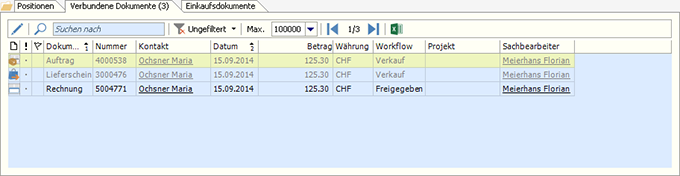
Im Register Verbundene Dokumente werden jene Verkaufsdokumente angezeigt, aus welchen der geöffnete Lieferschein erstellt wurde, bzw. welche auf der Grundlage des geöffneten Lieferscheines überführt wurden.
Die Details der Objekte in der Tabelle können mit Doppelklick geöffnet werden.
Aktivitäten
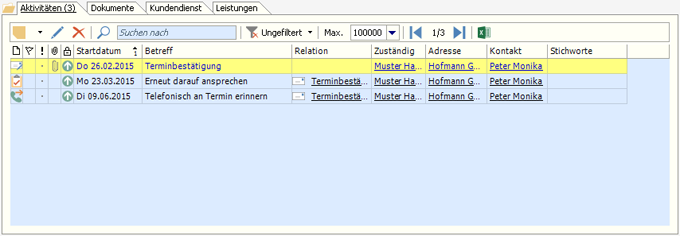
Im Register Aktivitäten werden die für den Lieferschein vorhandenen Relationen zu Terminen, Emails, Notizen, Anrufen und Aufgaben aufgelistet. Werden mit Hilfe der Symbolleiste neue Objekte der Gruppe Aktivitäten erstellt, so erhalten diese eine Relation zum Lieferschein und werden nach dem Speichern ebenfalls in der Liste angezeigt.
Die Tabellenspalten und ihre Anordnung können über die Funktionen der Symbol- und Spaltenkopfleiste von jedem Benutzer personalisiert gestaltet werden
Dokumente

Im Register Dokumente werden die für den Lieferschein vorhandenen Dokumente, Dokumentverweise (Dokumentlinks) und Dateianhänge aufgelistet. Neue Objekte der Gruppe Dokument können mit Hilfe der Symbolleiste erstellt, neue Dateianhänge können mit Drag&Drop in die Tabelle gezogen werden.
Dokumente, Dokumentverweise und gescannte Dokumente stehen nur dann zur Verfügung, wenn das Modul Document Management lizenziert und der Benutzer berechtigt ist, mit Dokumenten zu arbeiten.
Die Tabellenspalten und ihre Anordnung können über die Funktionen der Symbol- und Spaltenkopfleiste von jedem Benutzer personalisiert gestaltet werden.
Kundendienst
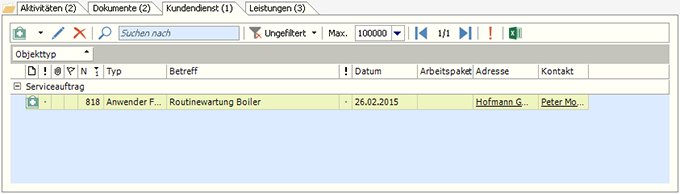
Im Register Kundendienst werden die für den Lieferschein vorhandenen Relationen zu Änderungen, Serviceaufträgen und Wissenseinträgen aufgelistet.
Das Register wird nur angezeigt, wenn das Modul Kundendienst lizenziert und der Benutzer berechtigt ist, mit diesem Modul zu arbeiten. Werden mit Hilfe der Symbolleiste neue Kundendiensteinträge erstellt, so erhalten diese eine Relation zur Bestellung und werden nach dem Speichern ebenfalls in der Liste angezeigt.
Die Tabellenspalten und ihre Anordnung können über die Funktionen der Symbol- und Spaltenkopfleiste von jedem Benutzer personalisiert gestaltet werden.
© Winoffice AG 2021. Alle Rechte vorbehalten.